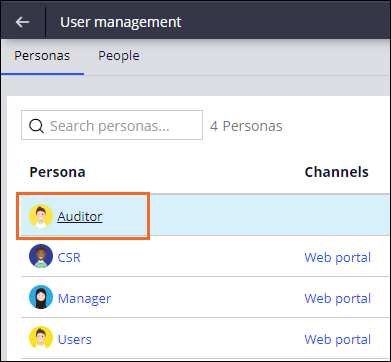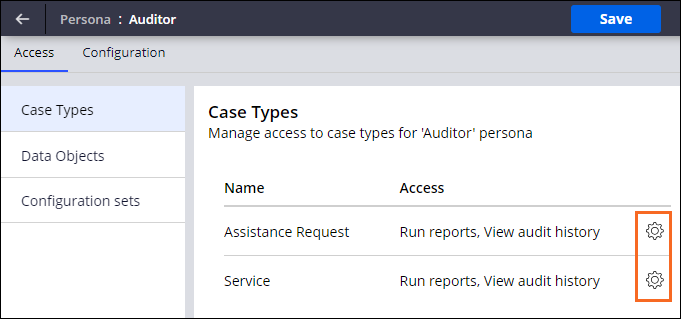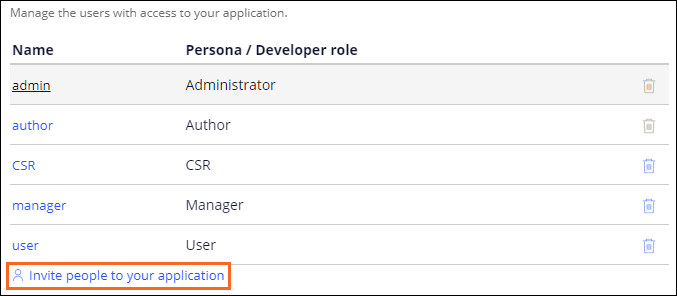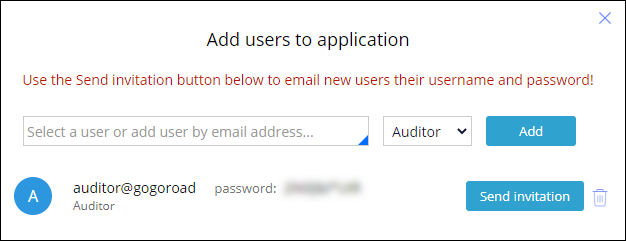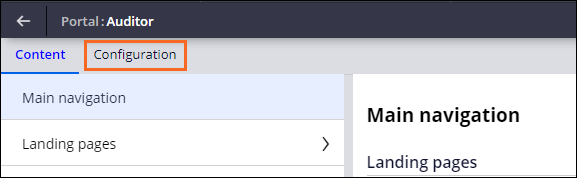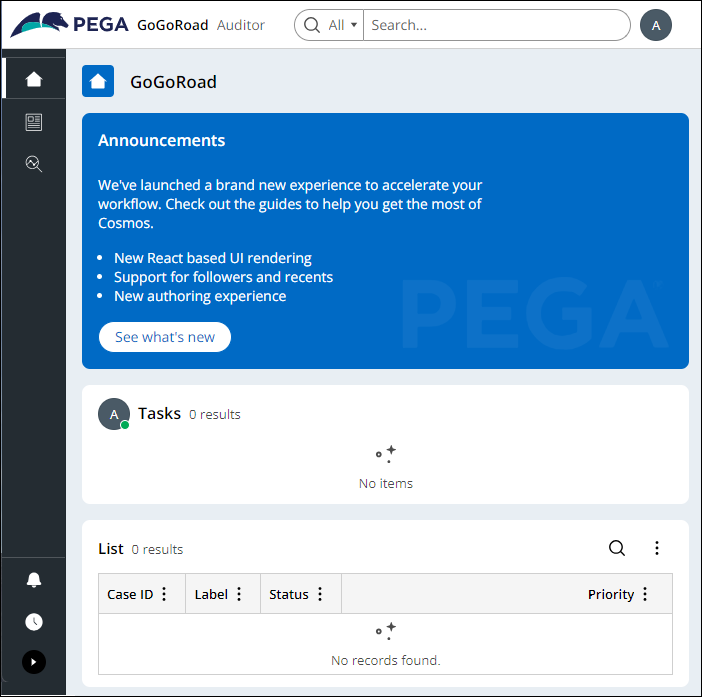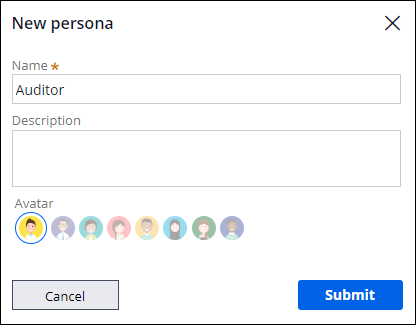
Benutzer und Rollen erstellen
4 Aufgaben
10 Min.
Szenario
GoGoRoad bietet Pannenhilfe an, die von verschiedenen Anbietern unter Vertrag erbracht wird. Um die Kundenzufriedenheit und einen einheitlichen Service bei allen Anbietern zu gewährleisten, untersuchen Prüfer (Auditoren) gängige Serviceanfragen wie das Entriegeln des Fahrzeugs, Reifenreparaturen oder die Batterieaufladung. Erstellen Sie als Leiter des Vendor Management eine neue Persona und geben Sie dem neuen Auditor Zugriff auf die Anwendung. Die neue Persona „Auditor“ soll Zugriffsrechte auf bestimmte Seiten erhalten.
Hinweis: Für diese Challenge wird die Constellation-Architektur der Pega-Plattform verwendet. Informationen zum Üben dieser Challenge für die klassische UI-Architektur finden Sie in der Challenge Benutzer und Rollen erstellen, Version 8.8.
In der folgenden Tabelle finden Sie die Anmeldedaten, die Sie zur Durchführung der Challenge benötigen.
| Rolle | Benutzername | Passwort |
|---|---|---|
| Application Developer | author@gogoroad | pega123! |
| Auditor | auditor@gogoroad | pega123! |
Hinweis: Ihre Übungsumgebung unterstützt möglicherweise den Abschluss mehrerer Challenges. Es kann daher vorkommen, dass die im Challenge-Walkthrough gezeigte Konfiguration nicht genau mit Ihrer Umgebung übereinstimmt.
Challenge-Schritte
Genaue Übungsschritte
1 Auditor-Persona erstellen
- Geben Sie in der Pega-Instanz für die Challenge die folgenden Anmeldedaten ein:
- Geben Sie in das Feld User name author@gogoroad ein.
- Geben Sie in das Feld Password pega123! ein.
- Klicken Sie im Navigationspanel von App Studio auf Users > User management , um die vorhandenen Personas anzuzeigen.
- Klicken Sie auf den Tab Personas und klicken Sie dann oben rechts auf Add , um eine neue Persona zu erstellen.
- Geben Sie im Feld Name Auditor ein und klicken Sie dann auf .
2 Zugriff für die Auditor-Persona zuweisen
-
Klicken Sie auf der Seite „User management“ für die Benutzerverwaltung auf Auditor.
- Klicken Sie im Tab Case Types in der Zeile Assistance Request auf das Icon Configure access.
- Klicken Sie auf Open und Modify , um den Zugriff auf beide Aktionen zu entfernen, und klicken Sie dann auf Submit.
- Wiederholen Sie die Schritte 2 und 3 für den Case-Typ Service, um den Zugriff auf beide Aktionen zu entfernen.
- Klicken Sie oben rechts auf Save.
3 Benutzerkonto für den Auditor erstellen
- Klicken Sie auf das Icon Back to previous page, um die Seite „User management“ anzuzeigen.
- Klicken Sie auf den Tab People zum Auflisten der vorhandenen Benutzer und ihrer zugeordneten Rollen.
- Klicken Sie auf Invite people to your application.
- Geben Sie im Textfeld des Fensters Add users to application auditor@gogoroad ein.
- Wählen Sie in der rechten Drop-down-Liste Auditor aus und klicken Sie dann auf Add.
Hinweis: Sie können zur Begrüßung eine Welcome-E-Mail an den Benutzer senden, indem Sie auf Send invitation klicken.
- Kopieren Sie das für ihn erstellte Passwort in eine Textdatei (Sie brauchen es später noch).
- Schließen Sie das Fenster Add users to application .
4 Auditor-Persona-Portal konfigurieren
- Klicken Sie im Navigationspanel von App Studio auf Channels, um die aktuellen Channel-Schnittstellen anzuzeigen.
- Klicken Sie auf Auditor zum Öffnen des Auditor-Portals.
- Klicken Sie auf den Tab Configuration .
- Klicken Sie im Abschnitt Personas auf Add.
- Klicken Sie auf Auditor , um dem Auditor den Zugriff auf das Auditor-Portal zu gestatten.
- Klicken Sie auf Save.
Arbeit überprüfen
- Klicken Sie unten links auf das Benutzer-Icon und danach auf Log off, um sich von der Anwendung abzumelden.
- Melden Sie sich mit dem Benutzernamen auditor@gogoroad und dem selbst erstellten Passwort bei der Anwendung an.
- Falls Sie von der Anwendung dazu aufgefordert werden, ändern Sie das Passwort in pega123!.
- Überprüfen Sie, ob Sie sich im Auditor-Portal befinden (wie in der folgenden Abbildung dargestellt):
Hinweis: Die Anzahl der Cases im Widget My Worklist kann variieren.
In dieser Challenge üben Sie, was Sie im folgenden Modul gelernt haben:
In der folgenden Mission verfügbar:
If you are having problems with your training, please review the Pega Academy Support FAQs.
Möchten Sie uns dabei helfen, diesen Inhalt zu verbessern?